首页
Win11无线网卡不见了怎么解决?
Win11无线网卡不见了怎么解决?
2021-11-23 17:44:28
来源:互联网
作者:admin
有用户跟小编反馈自己的电脑更新升级到win11之后,无线网卡选项找不到了,导致不能够外出工作享用网络,非常麻烦。那下面小编就给大家分享一下win11无线网卡不见了的详细解决方法。
win11无线网卡不见了怎么办:
方法一:
1、首先点击下方的设置,然后进入控制面板点击“网络和Internet”以及“网络连接”。
2、进入之后就可以查看无线网卡是否进行了禁用。

3、然后选择无线网卡,右击并点击“启用”即可。
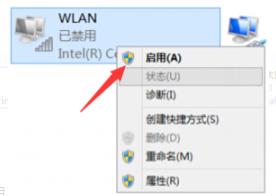
方法二:
1、还是先进入设置选项,进入控制面板,查看网络和Internet的网络连接中是否有显示,没有的话就说明没有安装无线网卡驱动。
2、你可以下载一个驱动精灵,然后打开软件自动检测需要安装的驱动程序即可。
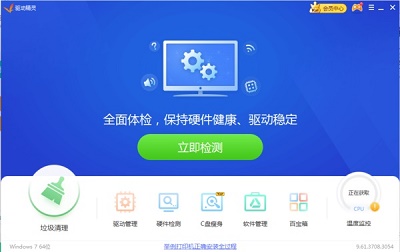
以上就是win11无线网卡不见了的解决方法。
相关文章
- Win11任务栏卡死重启也没有用怎么办?解决Win11任务栏卡死问题 04-04
- 怎么在Win11系统上安装(和卸载)字体? 01-24
- Win11超过10天怎么退回Win10 Win11超过10天可以退回Win10吗 01-18
- 为什么Win11打不开安全中心?Win11打不开安全中心解决办法 11-23
- Win11中文打字只显示字母 Win11中文模式打出来是字母解决方法 11-23
- Win11正式版安装安卓子系统的方法 测试阶段抢先体验 11-23
精品游戏
换一批
